前言
安装好linux操作系统后,reboot,开机进入操作系统,用户名写root,输入密码后即可进入。
其中密码是不显示的,密码区分大小写,输入错误会提示,成功是红框显示,#表示root用户,$表示
普通用户,分割符的设置在.bashrc文件中的ps1字符串处,暂且不谈。
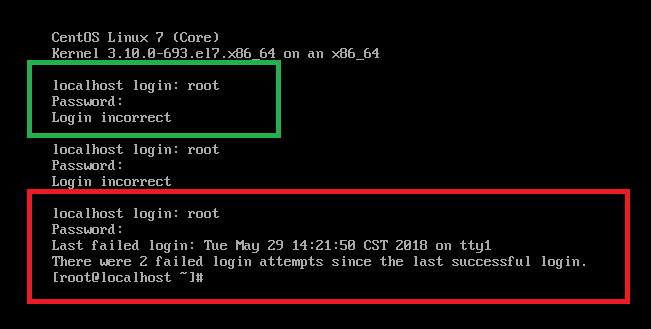
1.6-1.7配置ip
因为虚拟机设置的是NAT网络(有些校园网会禁止此网络的存在),我们很容易的可以通过dhclient命令来自动配置ip,使用ip addr来获取我们的网卡信息以及ip地址。图中显示我的IP为192.168.139.128(24表示掩码中1的个数)其中这个网段可以在VMware中的虚拟网络设置中找到并更改。
dhclient命令详解请跳转 https://blog.csdn.net/wejfoasdbsdg/article/details/71155523
https://www.computerhope.com/unix/dhclient.htm
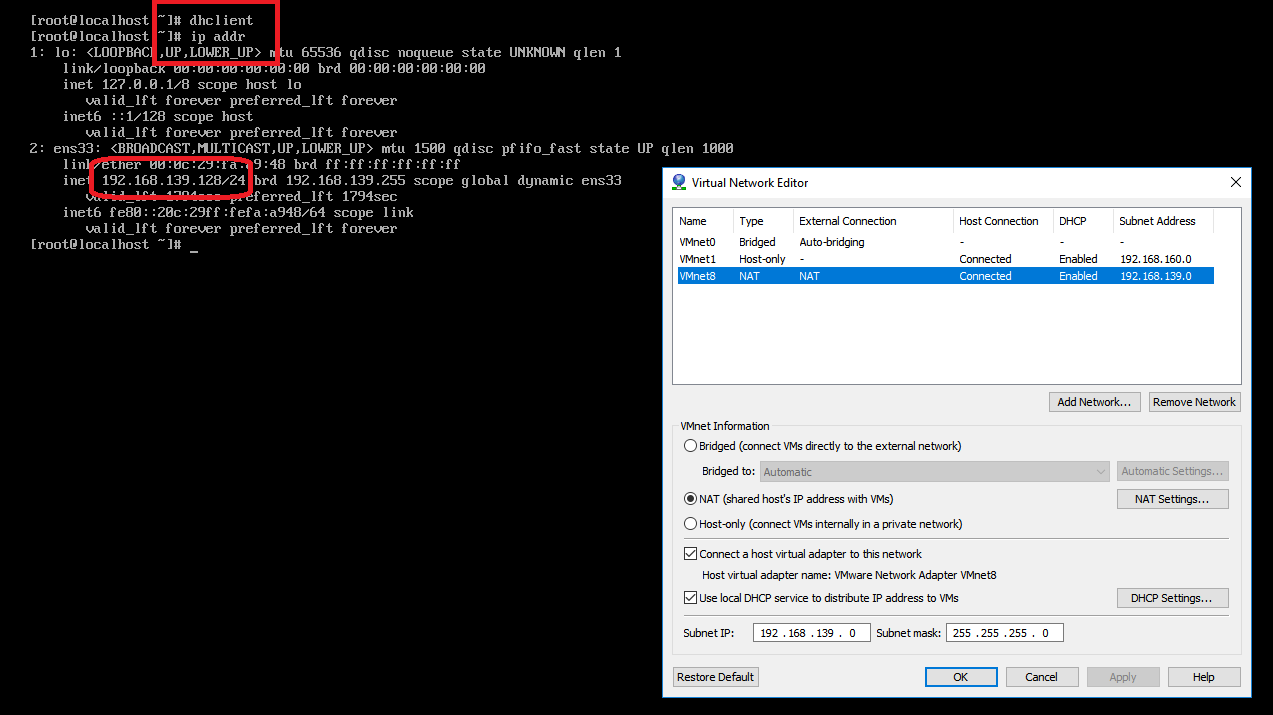
为了每次都可以通过远程连接到我们的虚拟机,我们需要使用静态ip配置。
使用vim编辑/etc/sysconfig/network-scripts/ifcfg-ens33文件,图中示例了/etc/sysconfig/文件夹下的目录,找到ip配置文件ifcfg-* 横线后为网卡名字,根据自己情况选择。
tips:可以用tab补全命令和文件名。
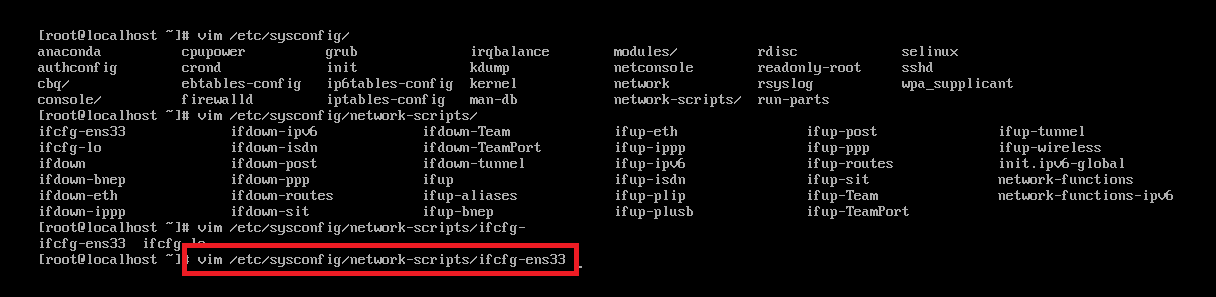
编辑文件,把BOOTPROTO改为static,ONBOOT改为yes(no的话启动不加载网卡),设置
- ip地址 IPADDR=192.168.139.128
- 子网掩码 NETMAST=255.255.255.0
- 网关 GATEWAY=192.168.138.255
- 域名解析 DNS1=8.8.8.8
请依据自身网络调节参数。
常用dns服务器地址参考如下:
- 阿里 DNS 223.5.5.5 223.6.6.6
- 百度 DNS 180.76.76.76
- 中科大 DNS 202.141.160.95 202.141.160.99
- Google DNS 8.8.8.8 8.8.4.4
- Open DNS 208.67.220.220 208.67.222.222
- 猿课推荐DNS 119.29.29.29
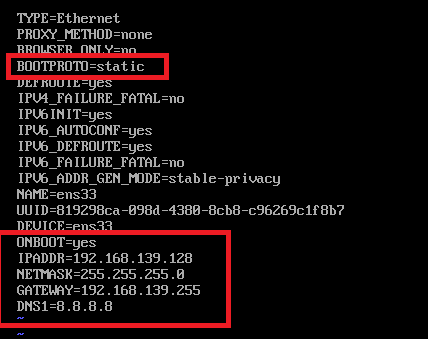
之后使用systemctl restart network.service 命令来重启网络服务,并用ifconfig(或者ip addr)命令查看。再使用ping查看,发现网络不通,需要排查错误,留在下一小节讲解。
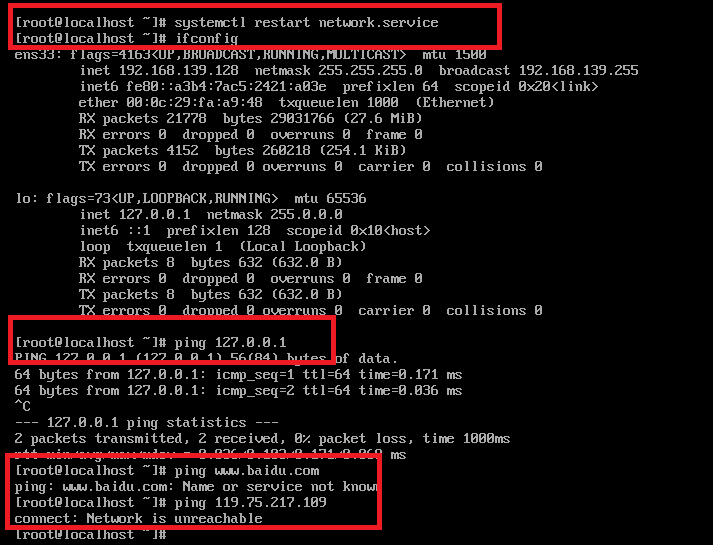
1.8网络问题排查
#如果可以的话,windows下关闭防火墙,linux下清除iptables规则#
首先使用route -n命令查看网关是否设置成功。如果没有,我们在VMware虚拟网络设置中将NAT网络删除(VMnet8),重新添加一个名字为VMnet8的网络,更改成NAT模式即可。
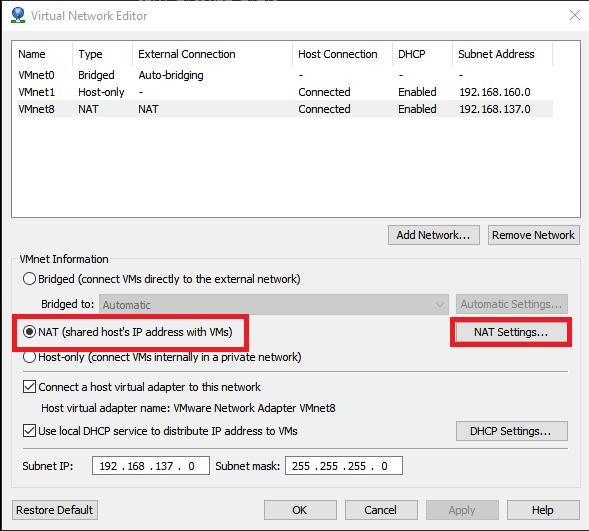
成功后按1.6-1.7重新配置即可。
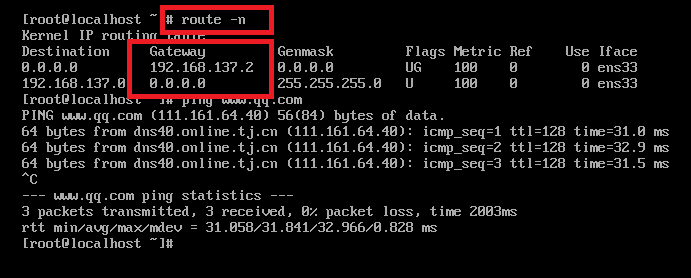
另外,如果你的物理机上是可以上网的,那么通过VMware的虚拟网络设置,将网络模式改为桥接模式,运行dhclient -r && dhclient 重新分配ip,此时可以看到ip的网段发生改变。如果没有变化,说明你的dhclient未成功。在桥接模式下,你的ip地址必须和物理机处于同一网段(红框),我的主机是windows系统,查看一下ip设置,使用ipconfig命令。由于我使用的是一个公网ip,没有接交换机,无法在此演示更多。
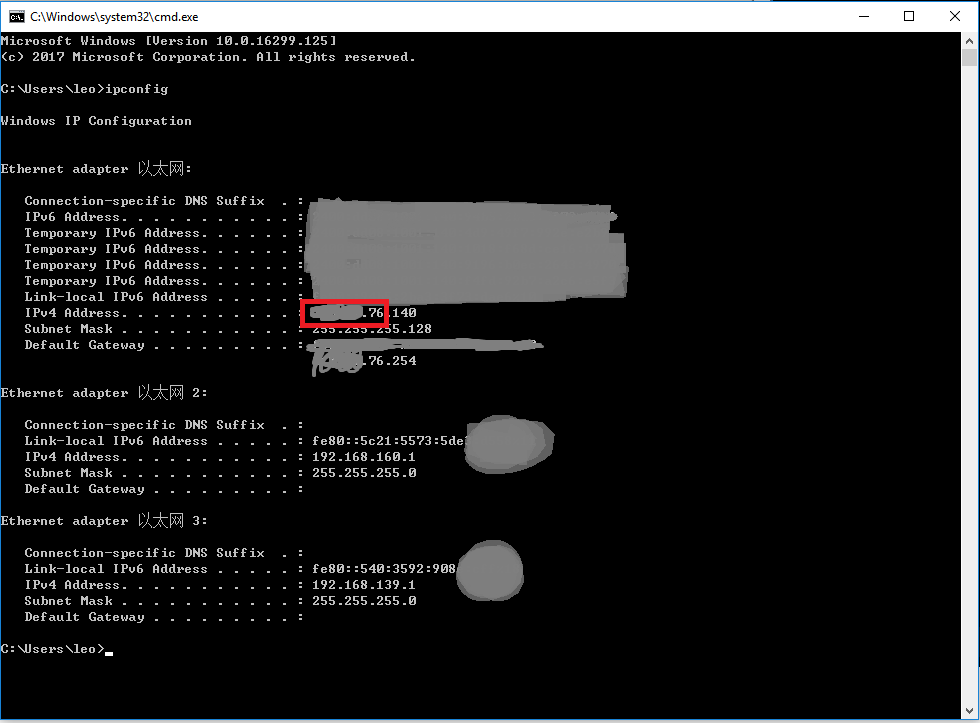
网络出现问题有很多情况,以后碰见问题会在此处更新。





















 745
745

 被折叠的 条评论
为什么被折叠?
被折叠的 条评论
为什么被折叠?








